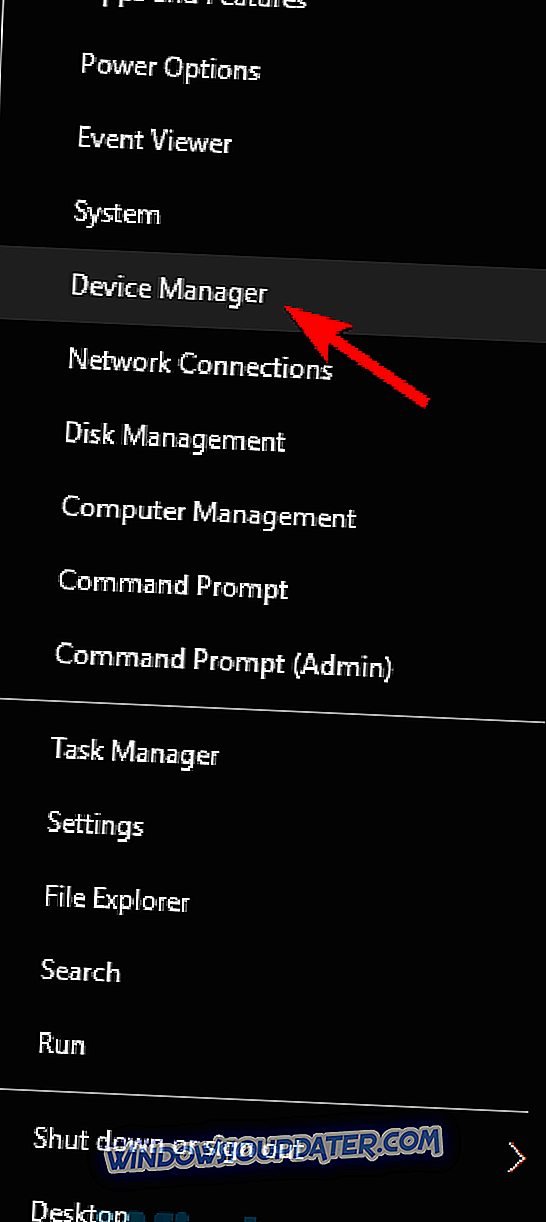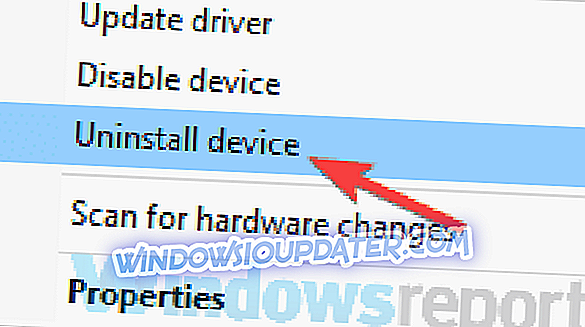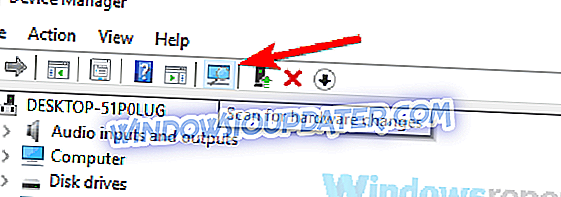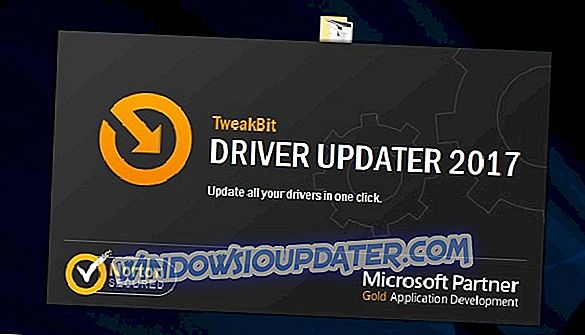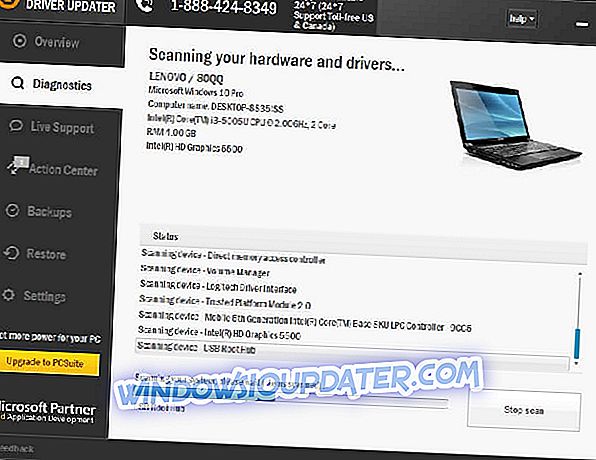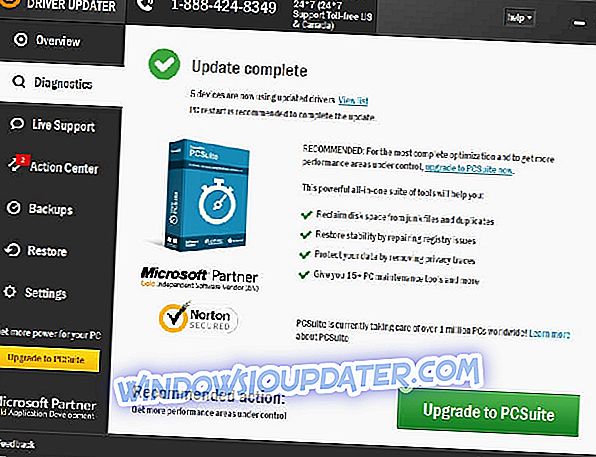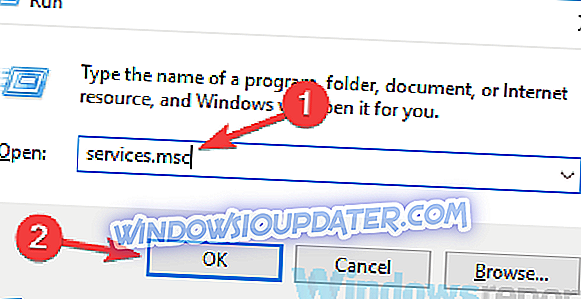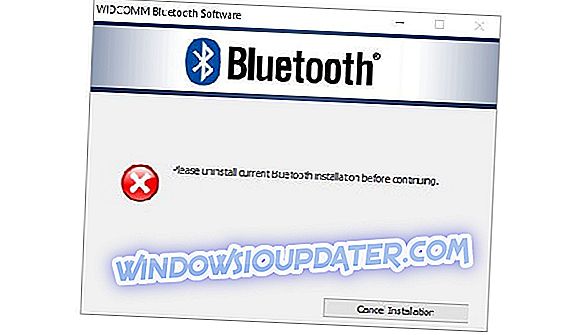Стално штампамо различите документе, али неки корисници су изјавили да њихов штампач полако почиње да штампа. Ово може бити прилично узнемирујуће питање и успорити радни процес, па да видимо како можемо ријешити овај проблем.
Постоје многи проблеми са штампањем на које можете наићи и када говорите о штампању, ово су неки од уобичајених проблема које су корисници пријавили:
- ХП штампач дуго кашњење пре штампања, споро за почетак штампања, штампање веома споро - Многи корисници су пријавили овај проблем својим ХП штампачем. Ако се то догоди, обавезно поново инсталирајте и ажурирајте своје управљачке програме и провјерите да ли то помаже. Имајте на уму да ово питање може утицати на скоро сваки бренд штампача, а не само на ХП.
- Дуго кашњење пре почетка штампања - Овај проблем може да се односи на штампање на чекању. Једноставно поново покрените ову услугу и уклоните споол датотеке за штампање и проблем би требао бити ријешен.
- Штампање штампача споро на мрежи - овај проблем се понекад може појавити ако користите мрежни штампач. Да бисте решили проблем, обавезно промените ИП адресу штампача и проверите да ли то помаже.
- Штампач се споро одазива, штампа ПДФ - Понекад се могу појавити одређени проблеми са штампачем, а да бисте их поправили, потребно је да поново покренете штампач и прекинете везу.
Штампач је спор при покретању штампања, како га поправити?
- Поново инсталирајте управљачки програм штампача
- Ажурирајте управљачки програм штампача
- Доделите нову ИП адресу вашем штампачу
- Поставите штампач према порту
- Зауставите услугу „Спулер штампања“ и обришите директоријум штампача
- Уклоните ВСД порт и пребаците се на ТЦП / ИП
- Промените поставке штампања у програму Ворд
- Искључите штампач
Решење 1 - Поново инсталирајте управљачки програм штампача
Према наводима корисника, ако штампач споро почиње да штампа, могуће је да је проблем у управљачком програму штампача. Понекад се управљачки програм може оштетити, а да би га поправили, препоручује се да га поново инсталирате. То је прилично једноставно урадити, а то можете урадити слиједећи ове кораке:
- Отворите Девице Манагер . Најбржи начин да то урадите је десним кликом на дугме Старт и из менија изаберите Управљач уређајима .
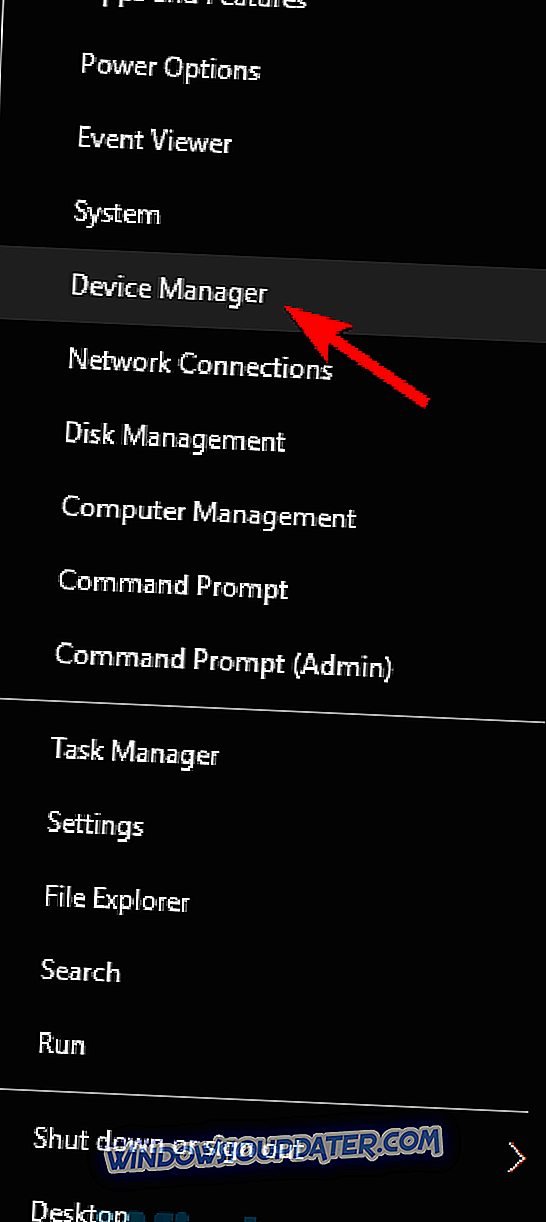
- Пронађите свој штампач, кликните десним тастером миша и изаберите ставку Унинсталл девице (Уклони уређај) из менија.
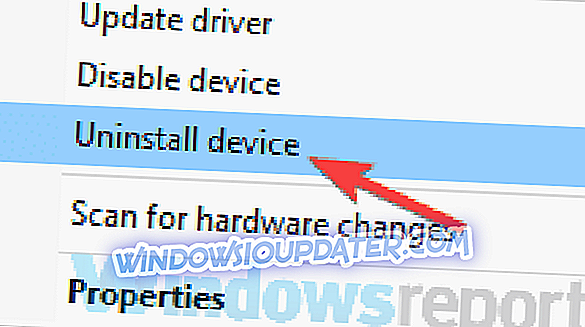
- Када се појави дијалог за потврду, обележите опцију Уклони управљачки програм за овај уређај, ако је доступан, а затим кликните на дугме Деинсталирај .

- Након што успјешно уклоните управљачки програм, кликните на икону Промијени промјене хардвера .
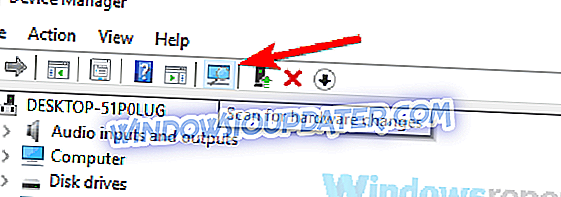
- Виндовс ће сада покушати да инсталира подразумевани управљачки програм за ваш штампач.
Ако Виндовс успе да пронађе одговарајући управљачки програм за ваш штампач, проверите да ли је проблем још увек присутан. Ако управљачки програм није пронађен, морат ћете га ручно инсталирати. Да бисте видели како да то урадите, проверите следеће решење.
Решење 2 - Ажурирајте управљачки програм штампача
Ако ваш штампач споро покреће штампање, проблем може бити ваш управљачки програм. Понекад ваш управљачки програм може бити оштећен или застарио, што може довести до овог и многих других проблема. Међутим, проблем можете лако решити ажурирањем управљачког програма штампача.
Најлакши начин да то урадите је да посетите веб локацију произвођача штампача и преузмете најновије управљачке програме за ваш модел. Да бисте то урадили, морате да знате модел вашег штампача и где тачно да га потражите.
Ако вам се овај процес чини комплициранијим, увијек можете користити алате треће стране као што је ТвеакБит Дривер Упдатер да бисте аутоматски ажурирали све застарјеле управљачке програме са само неколико кликова.
Ево кратког водича о томе како да користите овај аутоматизовани алат:
- Преузмите и инсталирајте ТвеакБит Дривер Упдатер
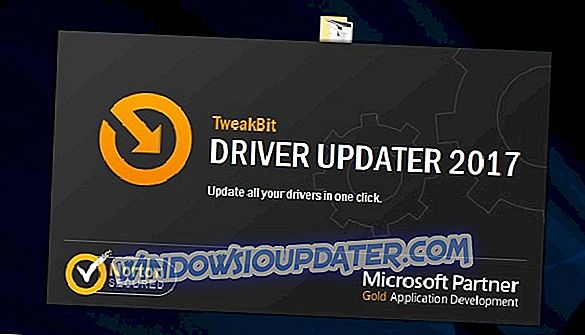
- Једном инсталиран, програм ће аутоматски почети скенирати ваш ПЦ за застарјеле управљачке програме. Дривер Упдатер ће провјерити ваше инсталиране верзије управљачких програма против своје цлоуд базе података најновијих верзија и препоручити одговарајуће надоградње. Све што треба да урадите је да сачекате да се скенирање заврши.
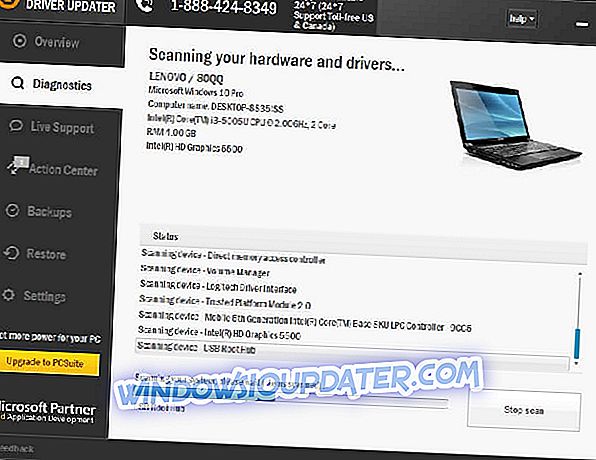
- По завршетку скенирања, добићете извештај о свим управљачким програмима који су пронађени на рачунару. Прегледајте листу и погледајте да ли желите да ажурирате сваки управљачки програм појединачно или све одједном. Да бисте ажурирали један управљачки програм истовремено, кликните везу "Ажурирај управљачки програм" поред назива управљачког програма. Или једноставно кликните на дугме 'Ажурирај све' на дну да бисте аутоматски инсталирали све препоручене исправке.
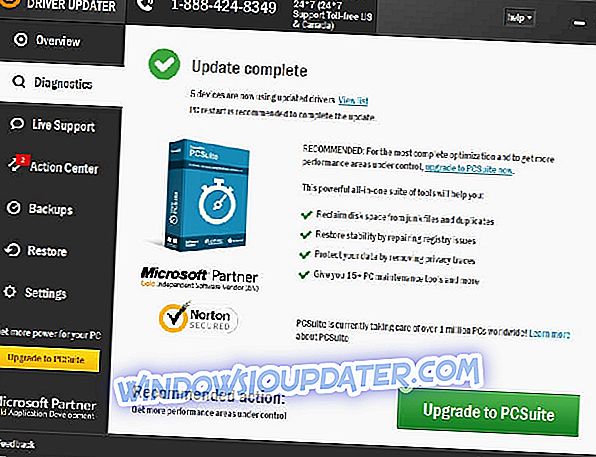
Напомена : Неки управљачки програми морају бити инсталирани у више корака, тако да ћете морати неколико пута притиснути типку 'Упдате' док се све компоненте не инсталирају.
- Преузмите и инсталирајте ТвеакБит Дривер Упдатер
Одрицање од одговорности : неке функције овог алата нису бесплатне.
Када је управљачки програм штампача ажуриран, проблем би требао бити потпуно ријешен и све би требало почети поново радити.
Решење 3 - Доделите нову ИП адресу вашем штампачу
Ако користите мрежни штампач, понекад ваш штампач споро почиње да штампа због своје ИП адресе. Очигледно, постоји проблем са вашом ИП адресом која може довести до овог проблема. Да бисте то поправили, морате да доделите нову ИП адресу мрежном штампачу и да проблем треба решити.
Ово може бити мало напреднија процедура, тако да ако не знате како да то урадите на прави начин, предлажемо да потражите онлине водич. Када промените ИП адресу вашег штампача, проблем ће бити трајно решен. Имајте на уму да ово решење функционише само за мрежне штампаче, тако да ако не користите штампач као мрежни уређај, ово решење се не односи на вас.
Решење 4 - Поставите штампач који показује ка порту
Ово решење је намењено мрежним штампачима, тако да ако не делите штампач са локалном мрежом, ово решење се неће применити на вас. У суштини, ако ваш штампач споро почиње да штампа, проблем може бити у томе што је штампач мапиран на серверу.
Да бисте то поправили, само треба да додате штампач као локални штампач и усмерите га ка порту, а проблем би требало да се реши. Ово је можда мало напредније решење и ако не знате како да га извршите, обратите се администратору мреже.
Решење 5 - Зауставите услугу штампања у реду за штампање и обришите директоријум штампача
Ако ваш штампач споро покреће штампање, проблем може бити повезан са услугом штампања у штампи. Према мишљењу корисника, можда постоје неки фајлови у именику штампача који могу ометати процес штампања. Да бисте решили проблем, морате да избришете те датотеке на следећи начин:
- Притисните Виндовс Кеи + Р и уђите у сервицес.мсц . Сада притисните Ентер или кликните ОК .
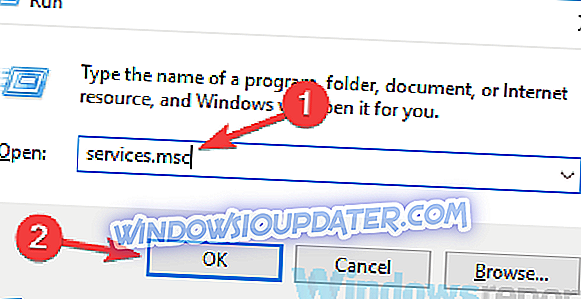
- Лоцирајте услугу „ Споолер штампања“, кликните десним тастером миша и изаберите Стоп из менија.
- Смањите прозор Сервицес . Отворите Филе Екплорер и идите у директоријум Ц: ВиндовсСистем32споолПРИНТЕРС . Ако не можете да пронађете овај директоријум, само га залијепите у адресну траку и притисните Ентер .
- Избришите све датотеке из директоријума Принтерс .
- Вратите се у прозор Сервицес, пронађите услугу Принт Споолер, кликните десним тастером миша и изаберите Старт из менија.
Након тога проверите да ли је проблем са штампањем још увек присутан.
Решење 6 - Уклоните ВСД порт и пребаците се на ТЦП / ИП
Понекад штампач споро почиње да штампа јер користи ВСД порт. Имајте на уму да ово питање утиче само на мрежне штампаче, тако да ако ваш штампач није дељен са мрежом, ово решење неће радити са вама.
Ако користите мрежни штампач, уклоните ВСД порт и пребаците се на ТЦП / ИП и проблем би требало да буде решен. Ово је напредно решење, тако да ако не знате како да то урадите исправно, обавезно прочитајте водич.
Решење 7 - Промените поставке штампања у програму Ворд
Ако се овај проблем појави у програму Ворд, проблем може бити повезан са једном од ваших поставки. Према мишљењу корисника, одређена подешавања могу да проузрокују овај проблем, а да би се то поправило, потребно је само да урадите следеће:
- Опен Ворд.
- Идите на Опције> Напредно> Штампање .
- Сада пронађите кућицу за позадинско штампање и онемогућите је.
Након тога, сачувајте промене и проверите да ли је проблем решен.
Решење 8 - Искључите штампач
Према мишљењу корисника, ако штампач споро почиње да штампа, проблем може бити повезан са одређеним грешкама штампача. Да бисте решили проблем, корисници саветују да искључите штампач у потпуности. Да бисте то урадили, само извуците кабл за напајање док је штампач још увек укључен.
Сада одспојите УСБ кабл и сачекајте неколико минута. Сада притисните и држите дугме за напајање око 30 секунди или више да бисте уклонили било какво додатно пуњење. Поново повежите штампач са рачунаром и укључите га.
Када се штампач покрене, проверите да ли је проблем још увек присутан. Ово је генеричко решење, али ако имате било какве грешке у штампачу, то би вам могло помоћи, тако да можете да га испробате.
Проблеми са штампачем могу озбиљно да утичу на ваш рад, а ако ваш штампач споро почиње да штампа, проблем је вероватно повезан са вашим драјверима, па их поново инсталирајте или ажурирајте. Ако вам то не помогне, свакако испробајте сва друга рјешења из овог чланка.